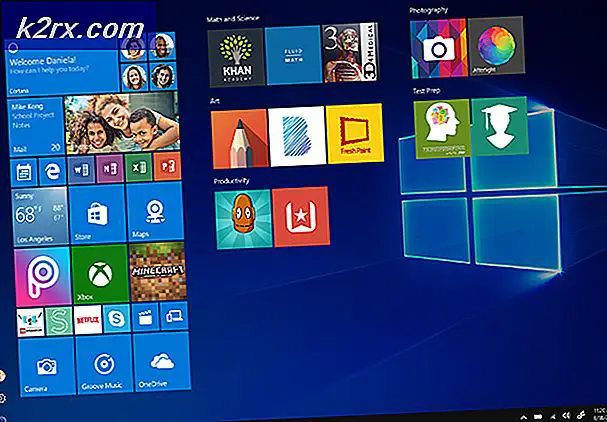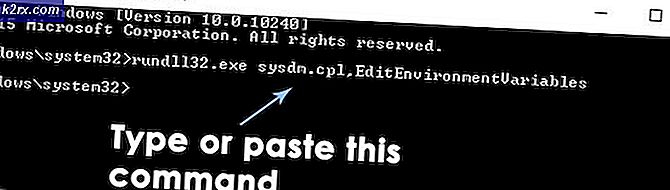Playerunknown's Battlegrounds Optimization Guide
Ever since det ble utgitt i mars 2017, har Playerunknowns Battlegrounds vært kjent for sin dårlige ytelse. Spillere med kraftige og svake datamaskiner både møtte dråper i rammepris, stamming, spill fryser og sporadiske spillkrasj.
Siden da har Bluehole hele tiden optimalisert spillet for å forbedre ytelsen. Nesten et år senere står de fleste med sterk maskinvare relativt færre problemer. Imidlertid sliter spillere med relativt svakere maskiner for å opprettholde jevn 60 FPS.
Det finnes en rekke tweaks og optimaliseringer som brukere har funnet ut at du kan forsøke.
Oppdater drivere
Pass på at du har de nyeste skjermdriverne installert. Bruk Geforce Experience og AMD Gaming Evolved til å oppdatere drivere for grafikkortet ditt.
Deaktiver fullskjermoptimalisering
- Naviger til PUBG-installasjonsmappen i Steam-biblioteket.
- Høyreklikk TSLGame.exe og klikk egenskaper.
- Under kompatibilitetsfanen merker du av i boksen som sier "Overstyr høy DPI-skalering".
- Velg "Program" fra rullegardinmenyen.
- Klikk på søk.
Start alternativer
- Åpne dampbiblioteket ditt, høyreklikk PUBG og gå til egenskaper.
- Under kategorien Generelt velger du angitte lanseringsalternativer
- Legg til følgende: -
-USEALLAVAILABLECORES -sm4 -malloc = system -maxMem = 7168 -refresh 144
Pass på at du endrer verdien av RAM i henhold til systemet.
NVIDIA GTX
Hvis du har et NVIDIA-grafikkort installert, kan du utføre følgende tweaks for ytterligere ytelsesforbedringer.
PRO TIPS: Hvis problemet er med datamaskinen eller en bærbar PC / notatbok, bør du prøve å bruke Reimage Plus-programvaren som kan skanne arkiver og erstatte skadede og manglende filer. Dette fungerer i de fleste tilfeller der problemet er oppstått på grunn av systemkorrupsjon. Du kan laste ned Reimage Plus ved å klikke herNVIDIA Kontrollpanel
- Høyreklikk på skrivebordet og åpne Nvidia-kontrollpanelet.
- Gå til fanen Administrer 3D-innstillinger til venstre.
- Klikk på programinnstillingsmenyen og velg TslGame. Hvis det ikke er tilgjengelig, klikker du Legg til og naviger til spillet kjørbar som ligger i dampkatalogen under \ common \ PUBG \ TslGame \ Binaries \ Win64 \
- Endre 'Gjenget optimalisering' og 'Texturfiltrering - Trilinear optimalisering' til på.
- Endre 'strømstyringsmodus' til 'Foretrukket maksimal ytelse'.
- Endre 'Texturfiltrering - Kvalitet' til 'Høy ytelse'.
NVIDIA Profile Inspector
- Gå til denne lenken https://forums.guru3d.com/threads/nvidia-aa-guide.336854/ og last ned Nvidia Inspector
- Trekk ut filen og start NvidiaProfileInspector.exe
- Skriv PLAYERUNKNOWN i søkefeltet øverst til venstre på skjermen, og velg 'PLAYERUNKNOWN'S BATTLEGROUNDS'.
- Finn Antialiasing Kompatibilitet og endre verdien til 0x080100C5 (Mass Effect 2, Mass Effect 3).
5. Klikk på bruk endringer øverst til høyre og avslutt programmet.
AMD Radeon
AMD-brukere kan følge de samme innstillingene som Nvidia-brukere, men deaktiverer innstillingen 'Shader Cache'.
PRO TIPS: Hvis problemet er med datamaskinen eller en bærbar PC / notatbok, bør du prøve å bruke Reimage Plus-programvaren som kan skanne arkiver og erstatte skadede og manglende filer. Dette fungerer i de fleste tilfeller der problemet er oppstått på grunn av systemkorrupsjon. Du kan laste ned Reimage Plus ved å klikke her